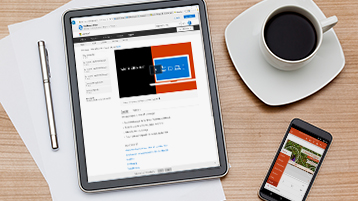若要利用 Microsoft Teams 讓您的小組持續正常運作,請建立小組、新增人員和新增頻道。
建立小組
-
選取 [加入或建立小組]。
您會在這裡建立自己的小組,或是探索現有的小組。
-
選取 [建立小組] 建立一個新小組。
-
為小組命名,並視需要輸入簡短描述。
-
根據預設,您的小組是 [私人] 小組,這表示您必須主動新增您要加入小組的人員或群組。
如果您要讓組織內的任何人都能尋找並加入這個小組,則選取 [公開]。
-
新增成員。
您可以新增人員、群組,或甚至是整個連絡人群組。
如果您需要新增組織外部的人員,請使用他們的電子郵件地址以來賓的身分邀請他們加入。 同時也為他們新增一個易於辨別的顯示名稱。
提示: 建議群組和小組必須至少有兩個指派為擁有者的人員。
-
完成新增成員之後,選取 [新增],接著選取 [關閉]。
建立頻道
根據預設,每個小組都有 [一般] 頻道,這個頻道適合用來張貼公告,以及整個小組所需的資訊。 若要新增更多頻道:
-
選取小組名稱旁的

-
選取 [新增頻道]。
-
輸入頻道的名稱和描述。
您可以圍繞著某個主題、專案、部門名稱或任何您喜歡的內容建立頻道。
-
如果您希望這個頻道自動在所有人的頻道清單中顯示,請選取 [自動將此頻道加入我的最愛方便整個小組使用]。
-
選取 [新增]。
自訂和管理您的小組
-
選取小組名稱旁的

-
選取 [管理小組],在同一個位置,尋找您小組的 [成員]、[頻道]、[設定] 和 [應用程式]。
-
選取 [設定] > [小組圖片],新增小組圖片,並為您的小組增添一些特色。
如果您遵循這些所有步驟,代表貴公司現在可以開始使用 Office 365 了。 這裡是接下來該做什麼的一些建議!